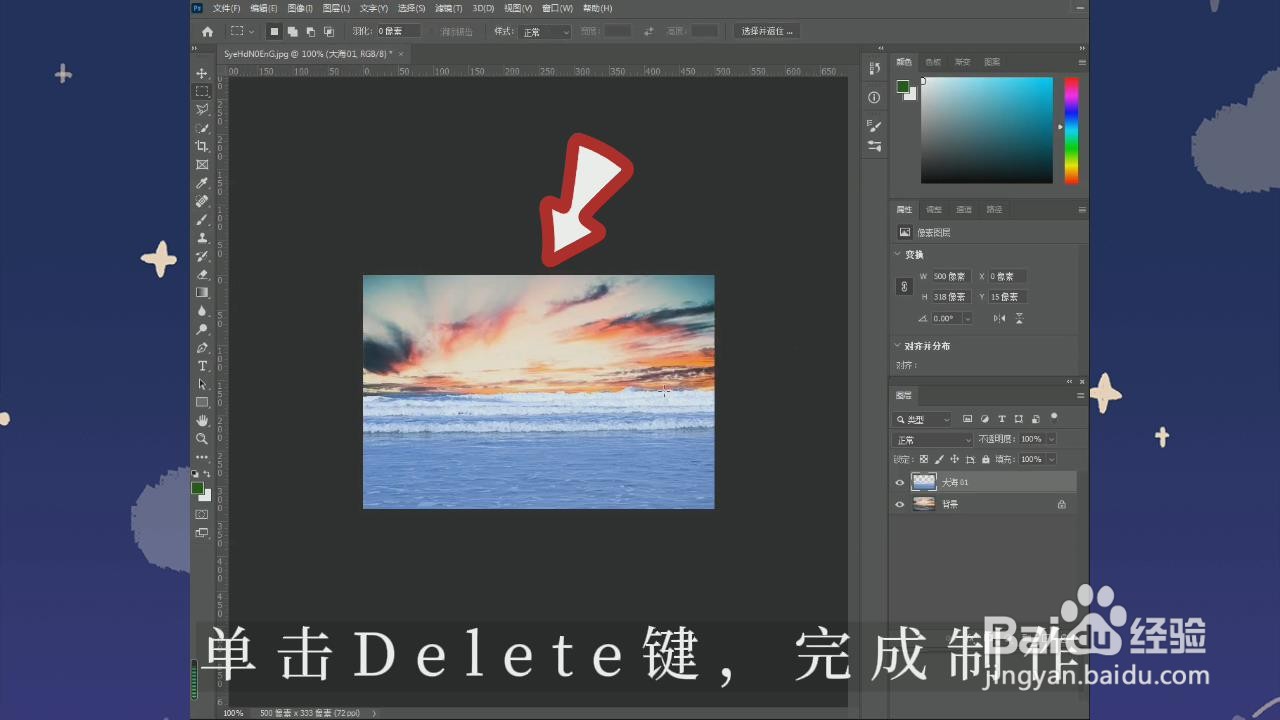1、单击文件菜单上的“置入嵌入对象”,置入素材

2、单击Enter键,单击“快速选择工具”

3、拖动“快速选择工具”在置入素材的天空部分绘制选区

4、单击选择菜单上的“在快速蒙版模式下编辑”

5、单击“画笔工具”

6、涂抹还没有被选中的大海区域

7、单击选择菜单上的“在快速蒙版模式下编辑”
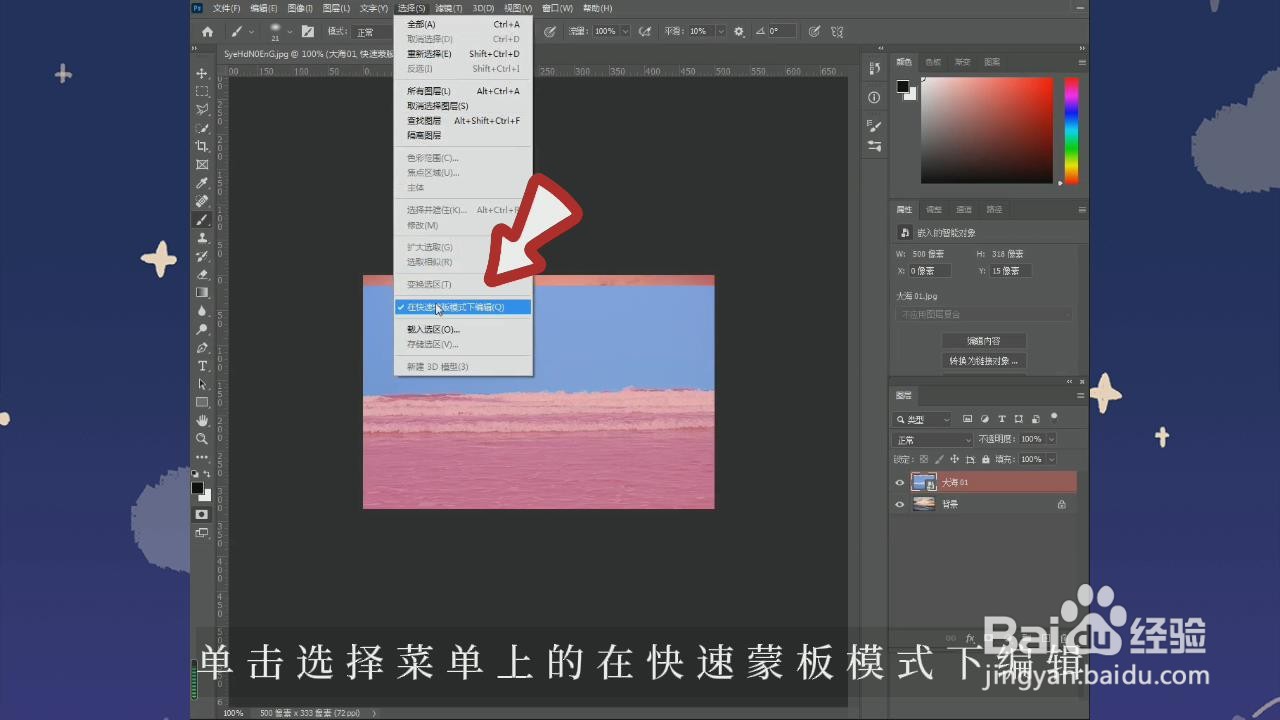
8、右击置入素材的图层,选择栅格化图层

9、单击Delete键,制作完成。
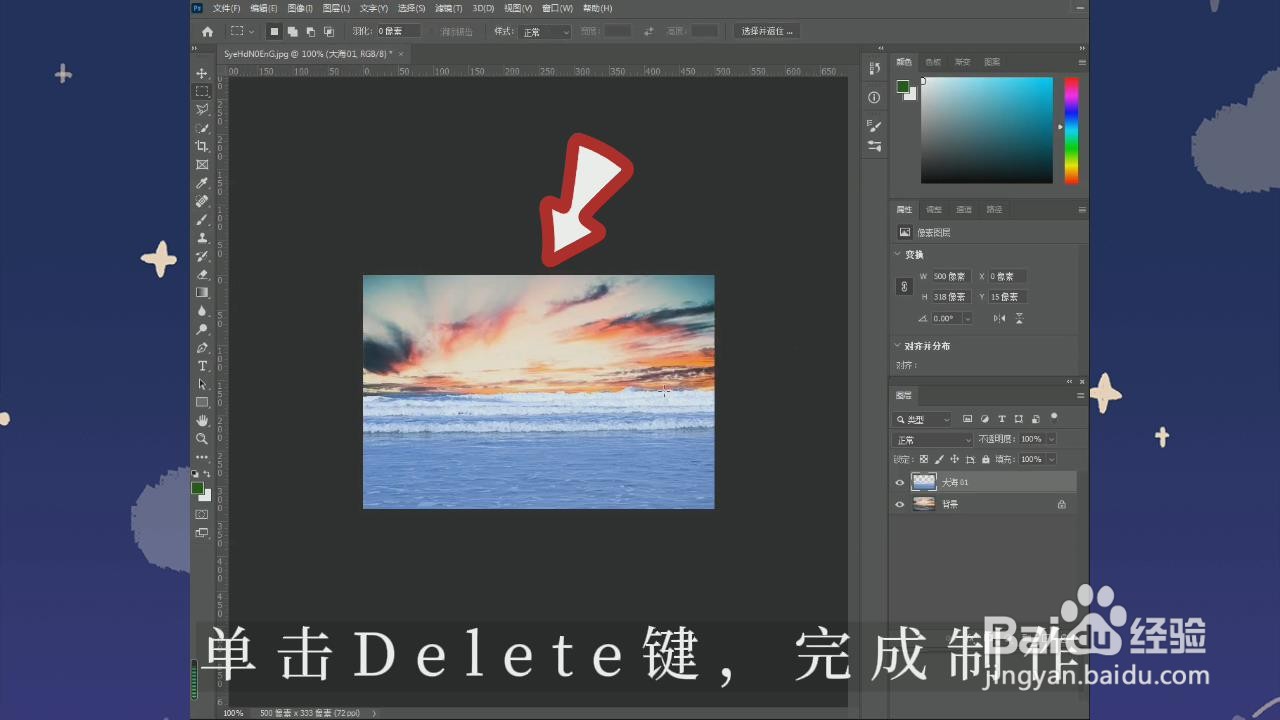
时间:2024-10-12 06:21:44
1、单击文件菜单上的“置入嵌入对象”,置入素材

2、单击Enter键,单击“快速选择工具”

3、拖动“快速选择工具”在置入素材的天空部分绘制选区

4、单击选择菜单上的“在快速蒙版模式下编辑”

5、单击“画笔工具”

6、涂抹还没有被选中的大海区域

7、单击选择菜单上的“在快速蒙版模式下编辑”
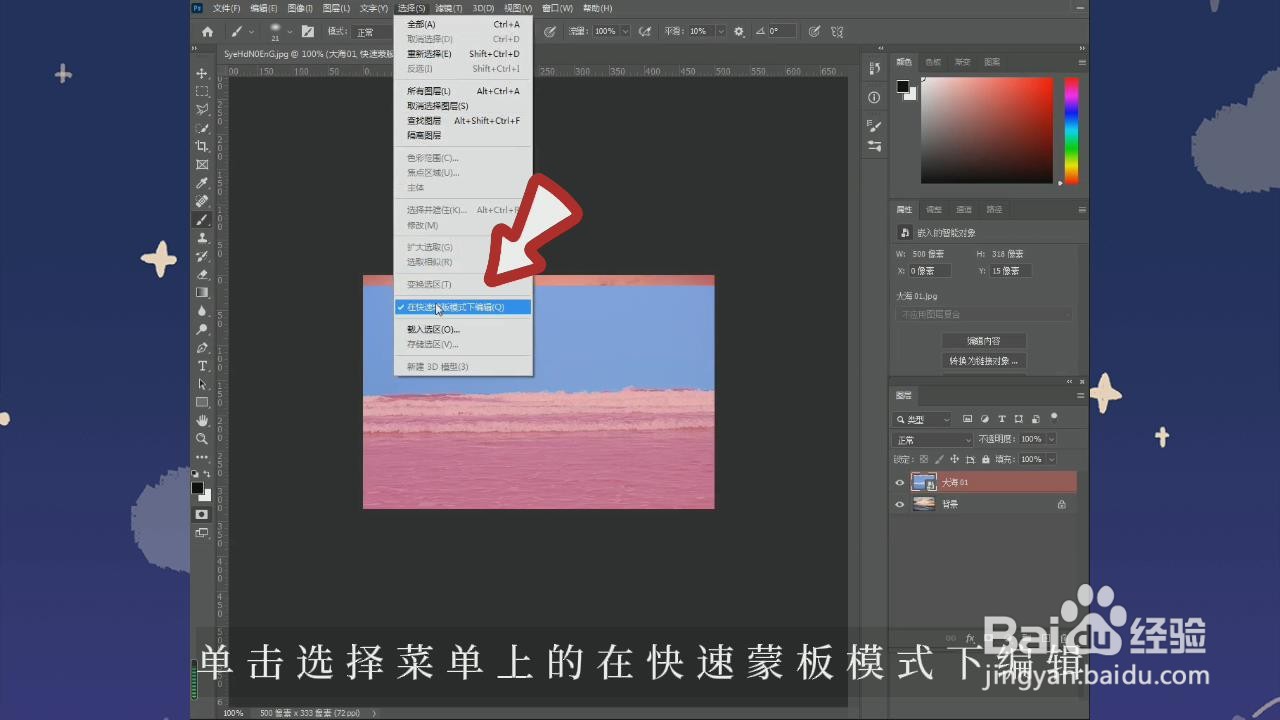
8、右击置入素材的图层,选择栅格化图层

9、单击Delete键,制作完成。